
Correo electrónico de Mail.ru hoxe é un dos principais no espazo de Internet. Para os usuarios cuxo traballo está asociado co intercambio de información neste servizo postal, foi lanzada a aplicación para dispositivos móbiles en Android. A continuación, aprenderás a configuralo para uso cómodo.
Personalizar mail mail.ru en Android
O cliente de correo de Mail.ru para Android ofrece case as mesmas funcións e funcións que a súa versión de escritorio. Aquí pode enviar imaxes, vídeos, documentos de varios formatos, música e moito máis. Agora imos directamente á configuración da aplicación.Xeral
- Para entrar no panel de configuración, faga o desprazamento dereito ou prema as tres tiras horizontais na esquina superior esquerda da pantalla, chamando así o menú de aplicación. Toque o botón en forma de artes.
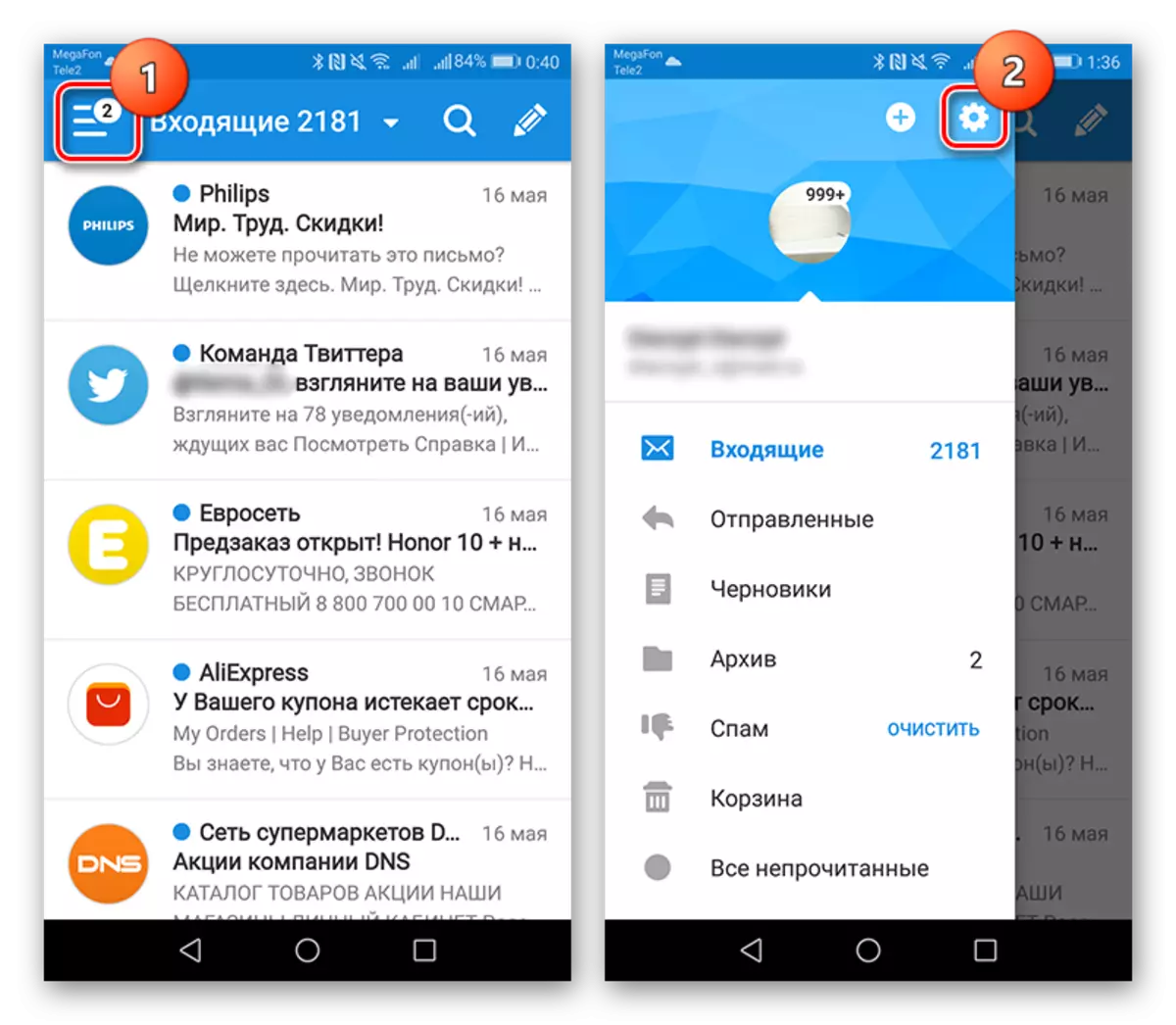
- Na pestana "Notificacións", mova o control deslizante á posición activa, selecciona a melodía diferente doutros sinais e configure o momento en que a aplicación non te observe sobre novas letras. Aquí pode habilitar varios filtros e seleccionar enderezos de correo electrónico que as letras entrantes a partir das cales non estarán acompañadas por un pitido.
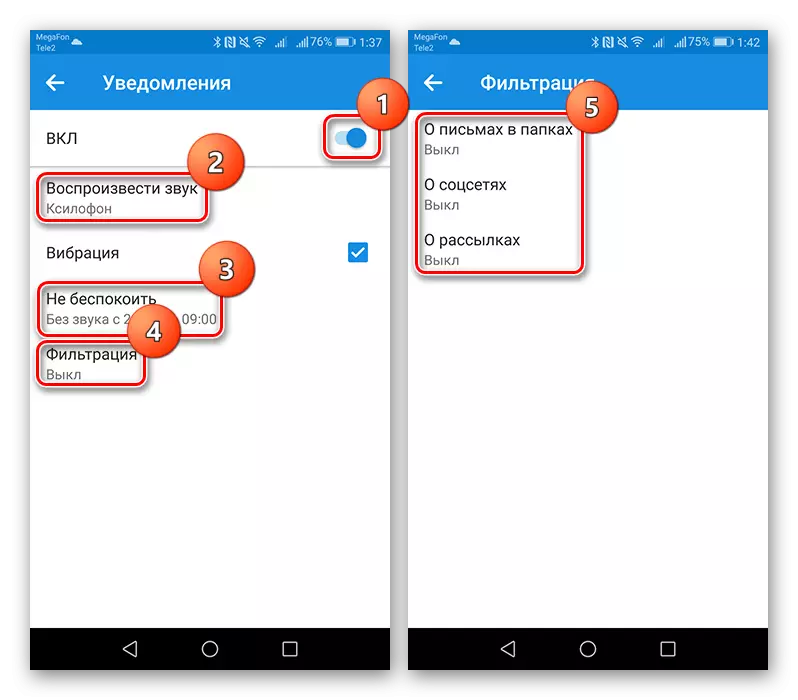
- A seguinte páxina de cartafoles permítelle crear outro cartafol, ademais de preinstalado. Característica moi conveniente para almacenar letras importantes. Para crealo, prema o botón en forma de plus.
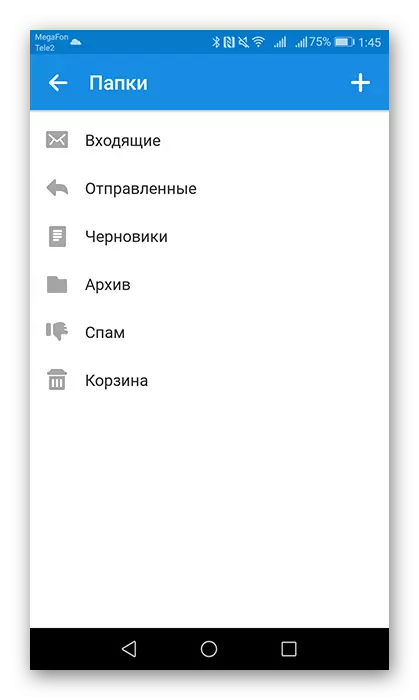
- No elemento "Filtros", pode engadir enderezos que se procesarán automaticamente e introducirán o cartafol especificado ou se detallan. Para facer isto, na primeira páxina, faga clic no botón do formulario dun plus e, a continuación, engada o enderezo de correo electrónico desexado na fila de entrada e a continuación selecciona a acción que se aplicará a ela.

- Os seguintes dous parámetros "pre-carga de anexos" e "Cargar imaxes" refírense a descargar ficheiros enviados a vostede. Na primeira pestana, seleccione, en que casos o cliente de correo cargará os anexos no segundo - especifique como se producirá o arranque de imaxes: manualmente ou automaticamente cunha boa conexión.

- A continuación, mergullo as garrapatas fronte aos elementos necesarios na aplicación.

- Se non quere que ninguén a vixilancia do dispositivo no correo de correo de correo electrónico.ru, entón pode configurar o contrasinal ou a pegada dixital na pestana PIN e impresión dixital. Para activar a protección PIN, marque a caixa na xanela correspondente e logo activa a configuración adecuada.
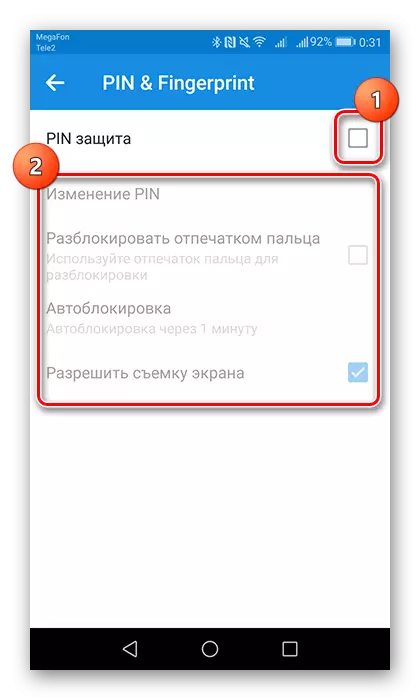
- Na pestana "Configuración de son", seleccione unha acción que irá acompañada dun sinal específico.
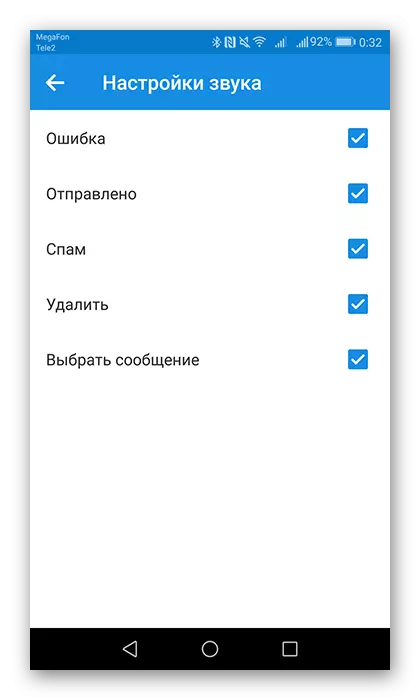
Contas
Nos seguintes dous parágrafos, pode configurar a foto do perfil e rexistrar o texto da sinatura.
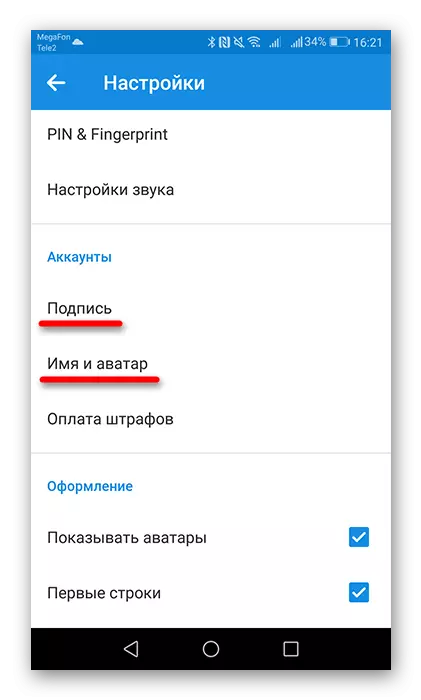
- Abra o elemento "Sinatura" para ingresar o texto final da letra.
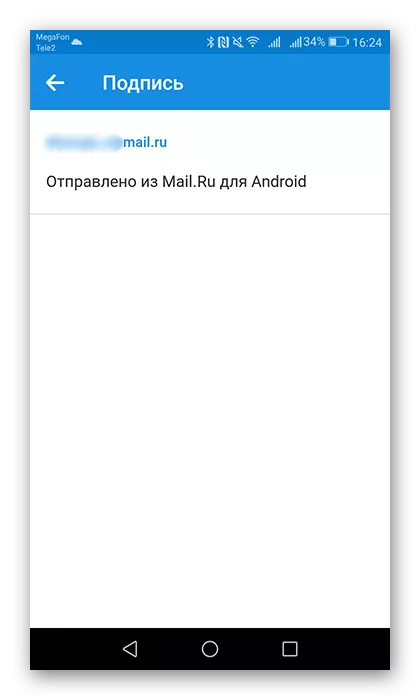
- Vaia á pestana "Nome e Avatar" e edita os datos necesarios.

Decoración.
Neste grupo de configuración, os parámetros preséntanse para regular o tipo de lista de letras.
- Para mostrar a foto dos destinatarios, marque a caixa fronte aos "avatares de remitentes". O elemento "First Lines" axudará a navegar rapidamente na lista, xa que a primeira liña da mensaxe mostrarase á beira da letra. "Cartas de agrupamento" combinará cartas cun tema da cadea.
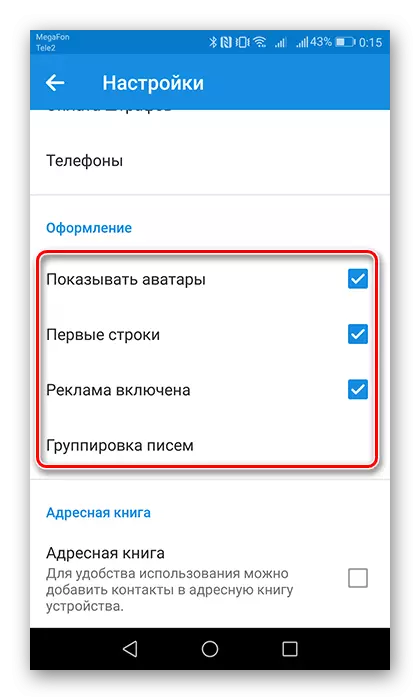
- Activa o elemento da axenda de enderezos para habilitar a sincronización de contactos e a caixa de correo do dispositivo. Deste xeito, ao escribir unha carta, pode escoller o destinatario tanto da axenda de enderezos da aplicación como dos contactos.

Foi a última posición na configuración da posta de correos de Mail.ru.
Detalles desmontados e aplicando todos os sub-elementos de configuración, terá o pracer de traballar con correo electrónico en Mail.ru Mail Application.
